Thông tin liên hệ
- 036.686.3943
- admin@nguoicodonvn2008.info

Để nâng cao trải nghiệm Minecraft, bạn có thể cài đặt các shader tùy chỉnh. Đây là cách bạn có thể cài đặt shader trong Windows 10 Minecraft Bedrock Edition.
So với Minecraft Java Editon, phiên bản Minecraft Windows 10 hoặc Bedrock khá nhẹ và sử dụng ít tài nguyên hơn. Tất nhiên, phiên bản Bedrock không có một số tính năng xuất hiện trong phiên bản Java, chủ yếu là màn hình gỡ lỗi F3. Tuy nhiên, bạn vẫn có thể nâng cao trải nghiệm Minecraft của mình bằng cách cài đặt các gói shader. Tùy thuộc vào gói shader, bạn có thể dễ dàng cải thiện giao diện trong thế giới Minecraft của mình chỉ bằng vài cú nhấp chuột.
Vì vậy, trong bài đăng này, hãy để Quantrimang.com chỉ cho bạn cách cài đặt gói shader trong phiên bản Minecraft Bedrock trên Windows 10.
Trước khi tiếp tục, bài viết giả sử rằng bạn đã có gói shader muốn cài đặt. Nếu chưa có và muốn thử một cái gì đó mới, hãy sử dụng các trang web như mcpedl.com. Trang này có một số gói shader tốt nhất và nhiều thứ khác nữa.
1. Trước tiên, hãy đảm bảo rằng bạn đã tải xuống gói shader yêu thích của mình cho Minecraft Bedrock Edition. Gói shader Bedrock sẽ ở định dạng file .mcpack. Trong trường hợp ví dụ, bài viết đã tải xuống gói shader SimpleShader tuyệt vời.
2. Sau khi tải xuống gói shader yêu thích, hãy mở File Explorer và tìm file đã tải xuống. Thông thường, nó sẽ nằm trong thư mục Downloads mặc định.
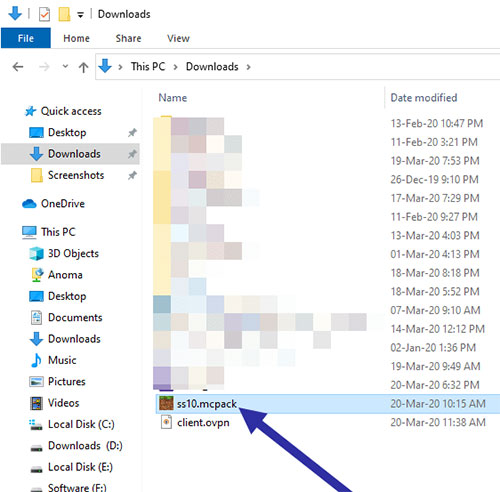
3. Bây giờ, nhấp đúp vào gói shader. Ngay khi bạn làm điều đó, Minecraft sẽ tự mở và nhập gói shader mục tiêu. Trong khi gói đang nhập, bạn có thể thấy thông báo "Import Started". Khi hoàn tất, bạn sẽ thấy thông báo thành công.
4. Sau khi cài đặt, gói shader sẽ tự động được kích hoạt. Nếu không, hãy mở trang cài đặt Minecraft và chuyển đến tab "Global Resources". Mở rộng phần "My Packs" và nhấp vào nút "Activate" bên dưới gói shader.
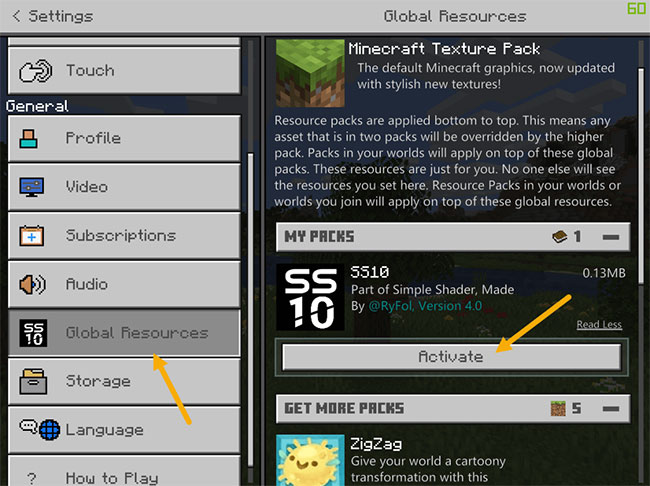
5. Thực hiện hành động trên sẽ kích hoạt gói shader và di chuyển nó lên trên cùng.
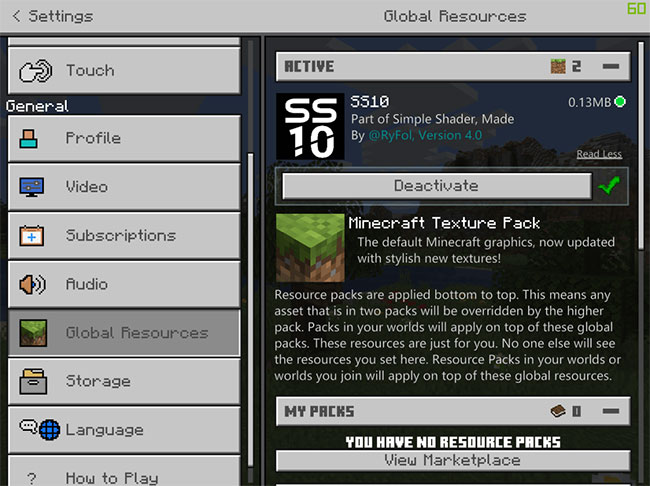
Bạn đã cài đặt và kích hoạt gói shader thành công trong phiên bản Minecraft Bedrock Edition rồi đấy!
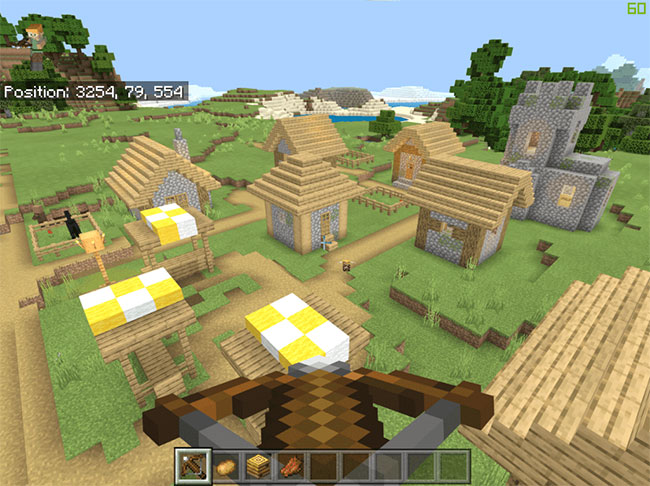
Nguồn tin: Quantrimang.com
Ý kiến bạn đọc
Những tin mới hơn
Những tin cũ hơn
 Những thiết lập Wi-Fi ẩn giúp Internet khách sạn nhanh hơn nhiều
Những thiết lập Wi-Fi ẩn giúp Internet khách sạn nhanh hơn nhiều
 Hàm DATEPART trong SQL Server
Hàm DATEPART trong SQL Server
 Cách xóa bỏ logo trong file PDF rất đơn giản
Cách xóa bỏ logo trong file PDF rất đơn giản
 Cách sửa USB bị hỏng trong Linux
Cách sửa USB bị hỏng trong Linux
 Nguyên nhân pin Chromebook cạn nhanh (và cách khắc phục)
Nguyên nhân pin Chromebook cạn nhanh (và cách khắc phục)
 Cách tạo ảnh GIF từ video quay màn hình trên Snipping Tool
Cách tạo ảnh GIF từ video quay màn hình trên Snipping Tool
 Những bài học thực tế về cuộc sống giúp bạn sống tốt và ý nghĩa hơn
Những bài học thực tế về cuộc sống giúp bạn sống tốt và ý nghĩa hơn
 Cách thiết lập code server dựa trên web trong Linux
Cách thiết lập code server dựa trên web trong Linux
 Cách chặn người khác thay đổi trỏ chuột trong Windows 11
Cách chặn người khác thay đổi trỏ chuột trong Windows 11
 Cách khởi động lại Windows 11 ngay lập tức
Cách khởi động lại Windows 11 ngay lập tức
 Những lá thư chưa gửi
Những lá thư chưa gửi
 Cách chỉnh độ rộng tự động trên Excel
Cách chỉnh độ rộng tự động trên Excel
 Kiểu dữ liệu trong Python: chuỗi, số, list, tuple, set và dictionary
Kiểu dữ liệu trong Python: chuỗi, số, list, tuple, set và dictionary
 Cách giãn dòng trong Word 2016, 2019, 2010, 2007, 2013
Cách giãn dòng trong Word 2016, 2019, 2010, 2007, 2013
 Cách hiển thị My Computer, This PC trên Desktop của Windows 10
Cách hiển thị My Computer, This PC trên Desktop của Windows 10
 8 tính năng Microsoft Office giúp bạn cắt giảm hàng giờ làm việc
8 tính năng Microsoft Office giúp bạn cắt giảm hàng giờ làm việc
 Cách xem mật khẩu Wifi đã lưu trên Windows
Cách xem mật khẩu Wifi đã lưu trên Windows
 Cách kết nối Google Drive với Grok Studio
Cách kết nối Google Drive với Grok Studio
 Việc chuyển sang Google Public DNS trên router và PC giúp cải thiện tốc độ Internet như thế nào?
Việc chuyển sang Google Public DNS trên router và PC giúp cải thiện tốc độ Internet như thế nào?
 Những bản mod thiết yếu giúp Windows 11 trở nên hữu ích hơn
Những bản mod thiết yếu giúp Windows 11 trở nên hữu ích hơn
